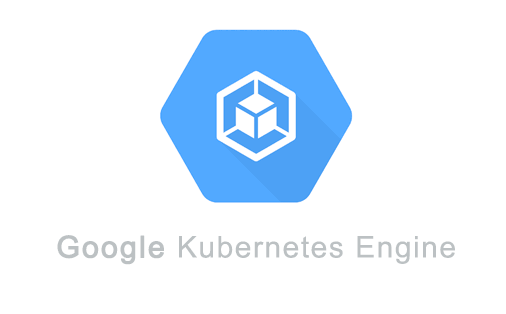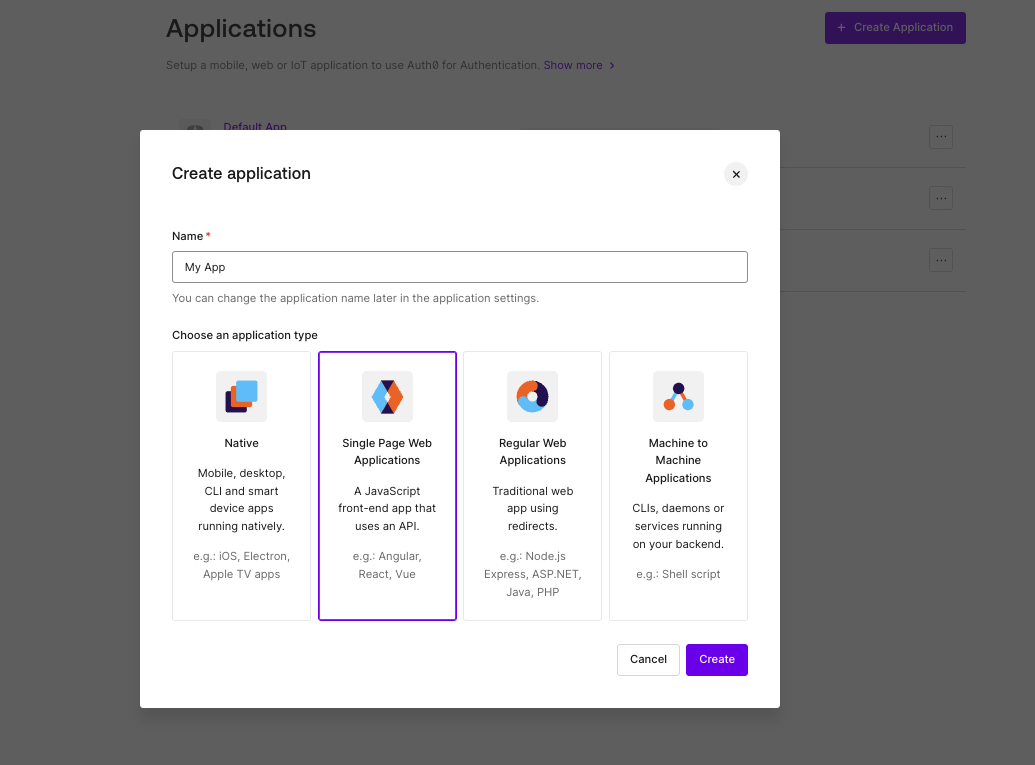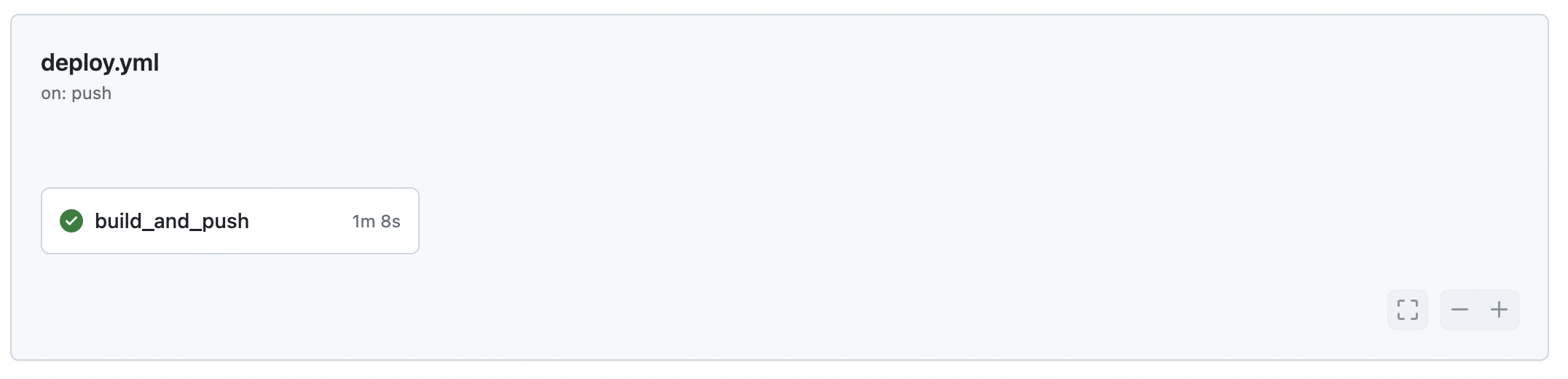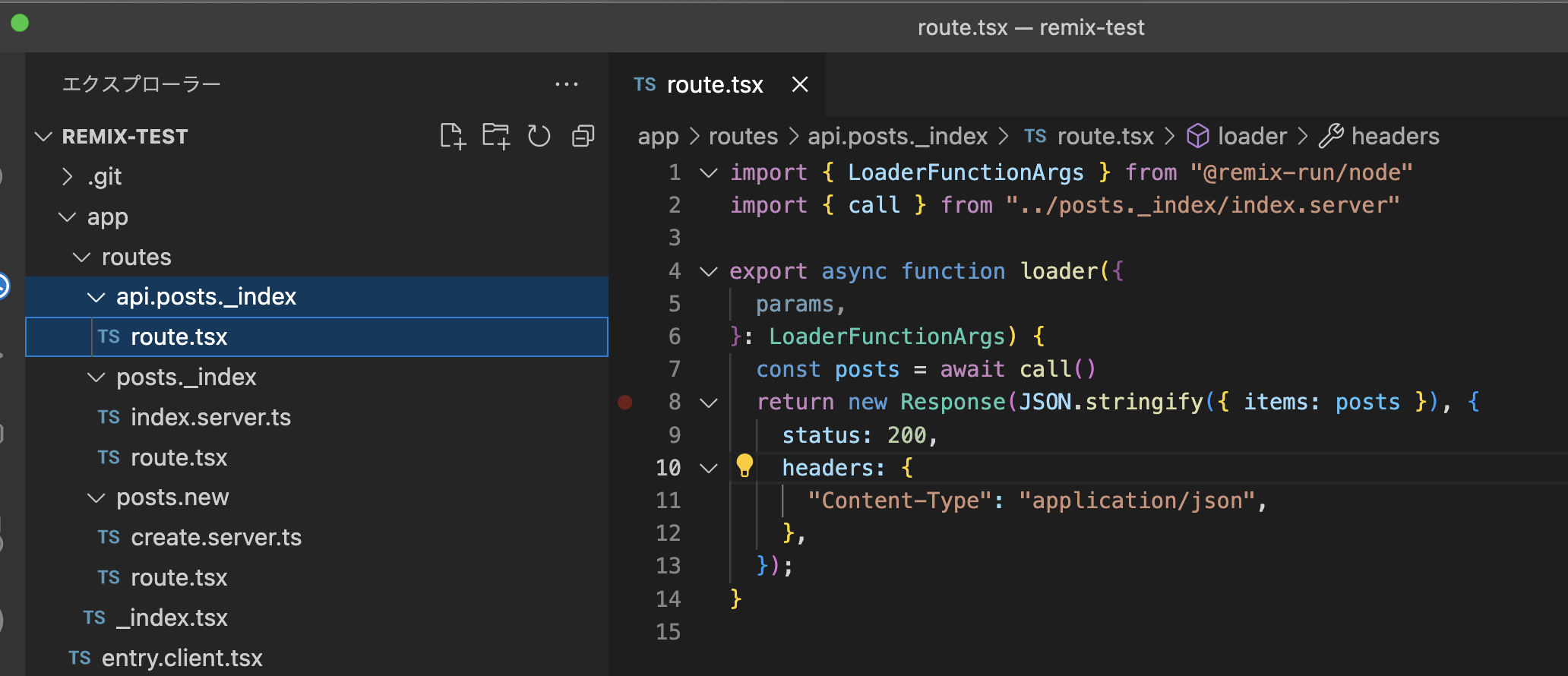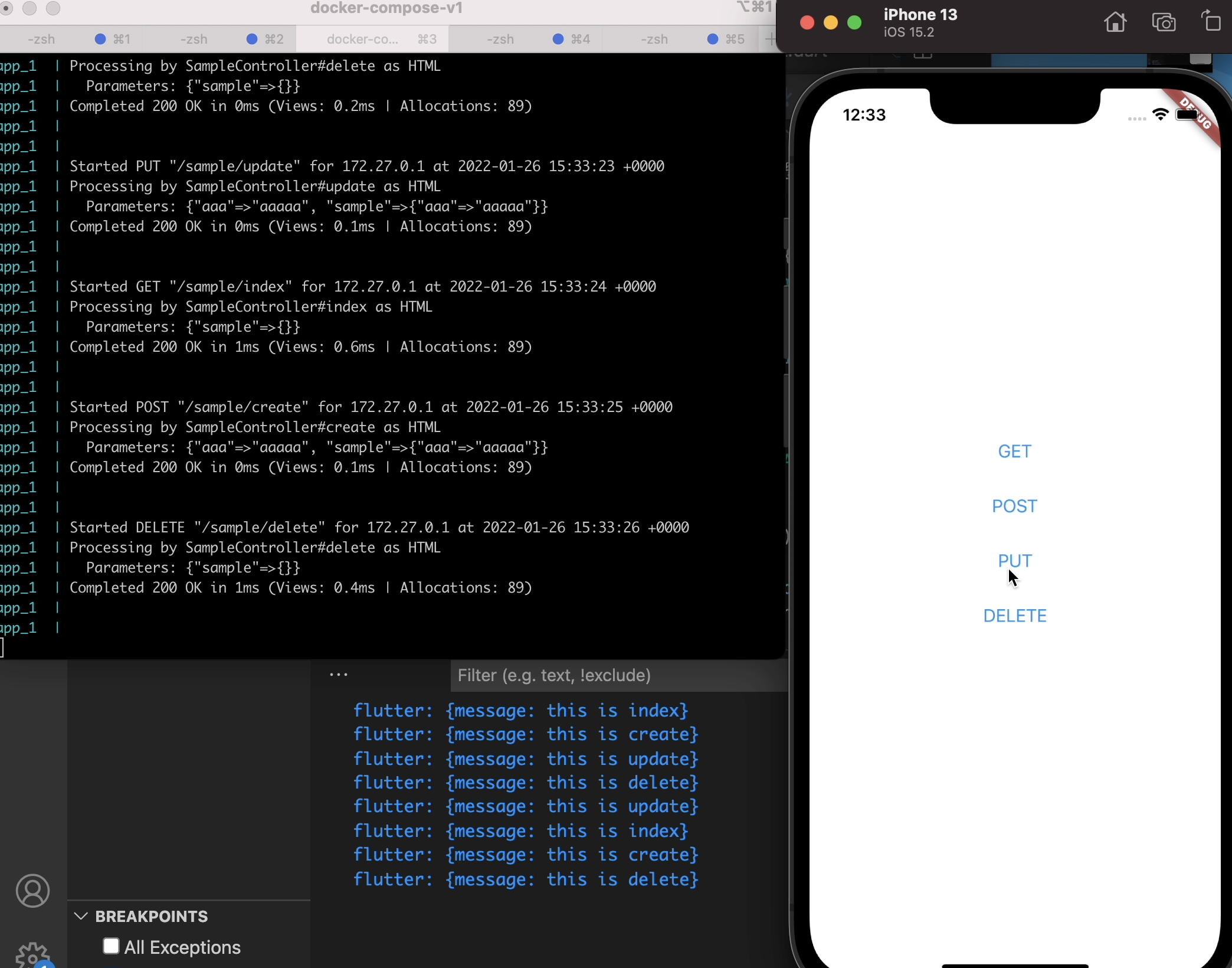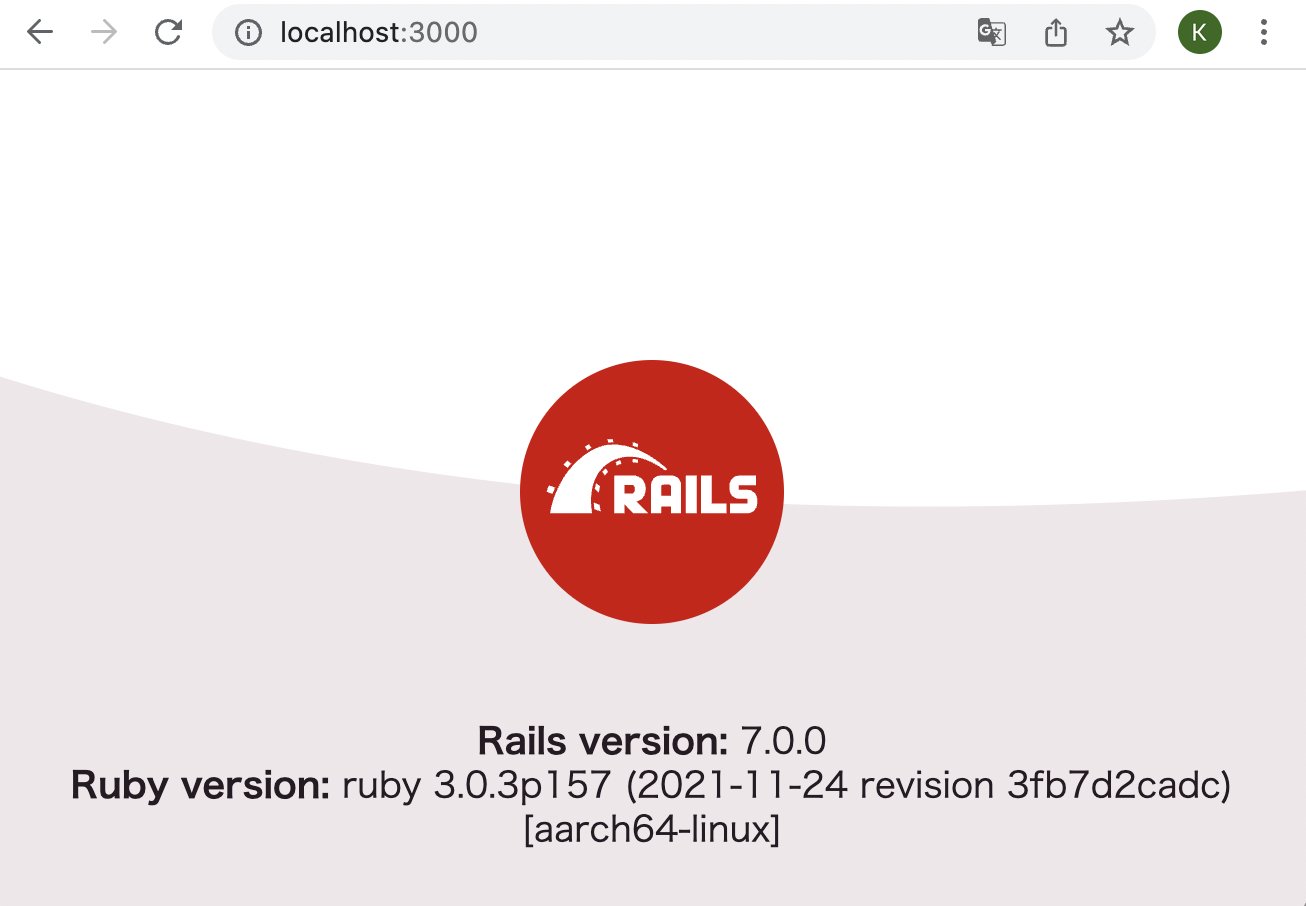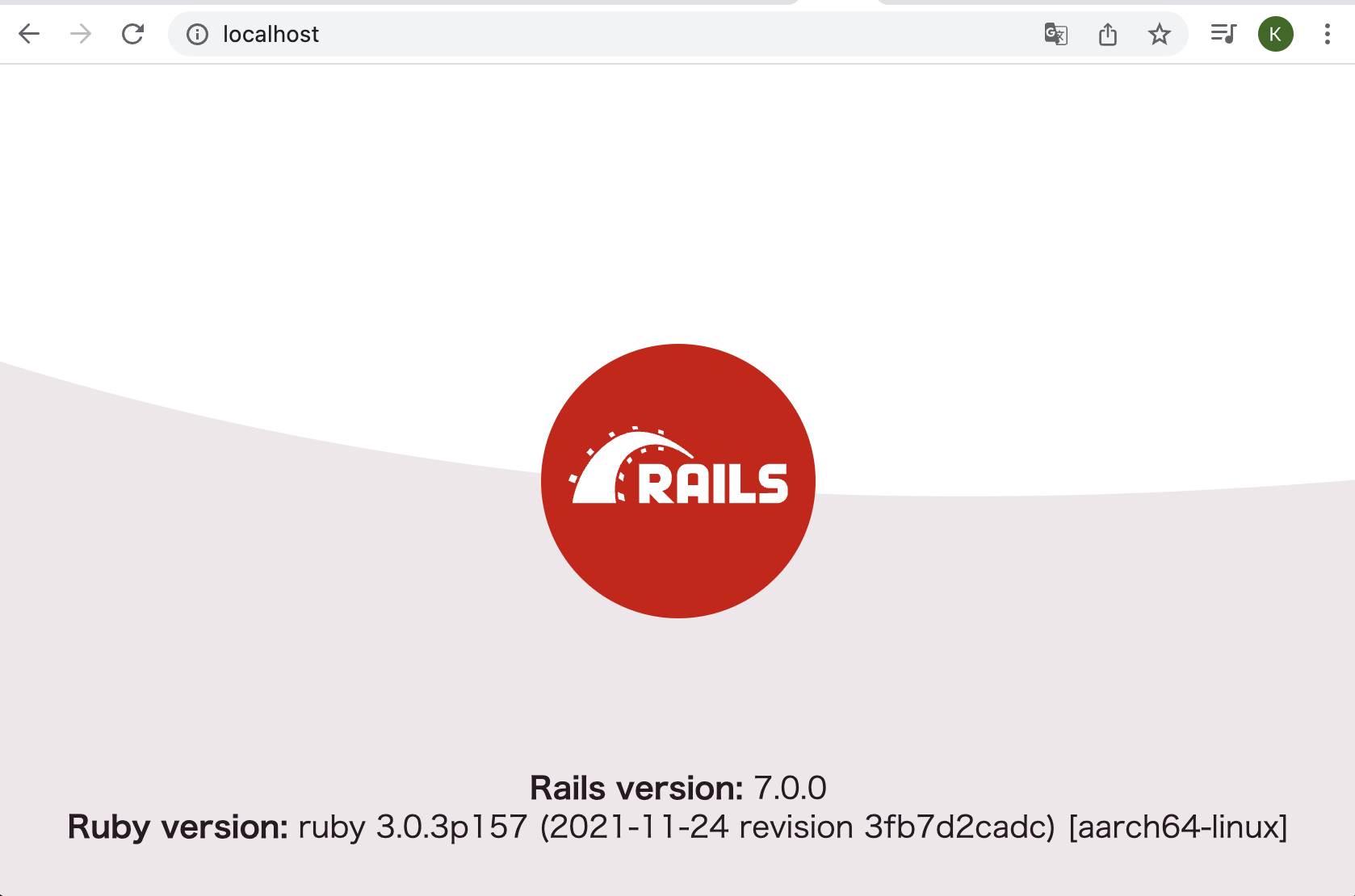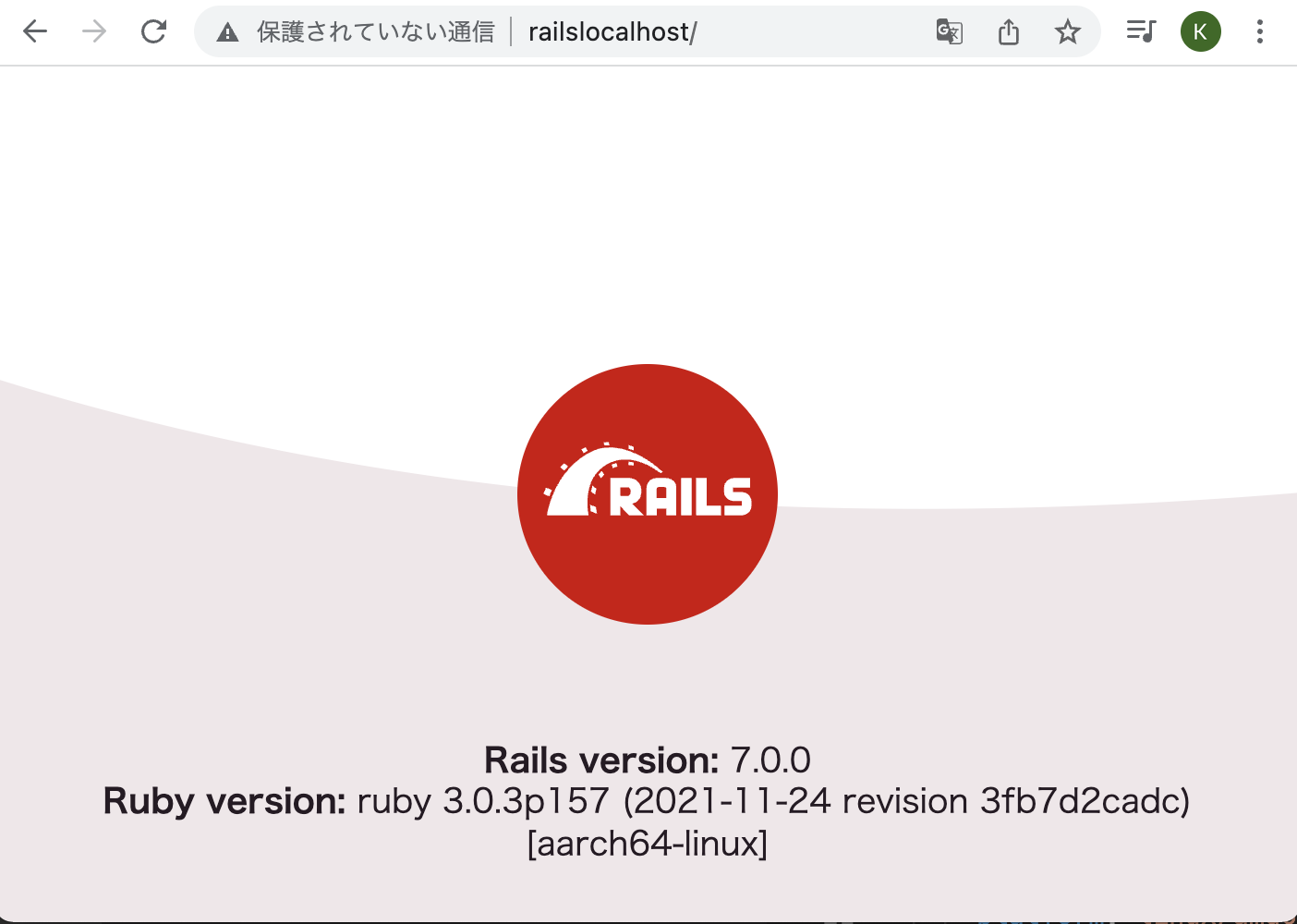はじめに
前回の投稿でdocker-compose + Ruby3 + Rails7 + MySQLの環境構築方法をまとめました。
今回の記事では↑で作成したプロジェクトをNginxを用いて起動できるように修正していきたいと思います。まずNginx抜きでやりたい、という方はぜひ↑の記事を参考に環境を作っていってください。
また、本記事の対応を行うと、今まで localhost:3000のようにポートを指定してブラウザアクセスしていたところが localhostのみでアクセスすることができるようになります。
筆者の環境
環境構築に使うもの
- Rails7
- Ruby3
- Nginx 1.21-alpine
- MySQL 8.0.25
やること
- RailsのDockerfile修正
- NginxのDockerfile作成
- Nginxのconfファイル作成
- Puma.rb修正
- docker-compose.yml修正
- 起動スクリプト作成
こうやって並べると盛り沢山ですが、大丈夫です。1つ1つやっていきましょう!
各ファイルの冒頭にコメントでどこに作成するかを示しています。docker-composeでのファイル指定に関係するので、本記事を参考に環境構築する場合は全て示されている箇所に作成することをお勧めします。
RailsのDockerfile修正
Rails AppとNginxの連携をするためにこんな感じに修正します。
# Dockerfile
FROM ruby:3.0
ENV APP /app
RUN mkdir -p $APP
COPY . $APP/
WORKDIR $APP
# ここのRUNを追加
RUN mkdir -p tmp/sockets && \
mkdir -p /tmp/public && \
cp -rf $APP/public/* /tmp/public
RUN bundle installNginxのDockerfile作成
NginxのDockerfileを作成します。confファイルを指定する箇所がありますが、次の行程で作成しますので気にせず進めていきましょう。
# nginx/Dockerfile
FROM nginx:1.21-alpine
# インクルード用のディレクトリ内を削除
RUN rm -f /etc/nginx/conf.d/*
# Nginxの設定ファイルをコンテナにコピー
ADD nginx.conf /etc/nginx/conf.d/app.conf
# ビルド完了後にNginxを起動
CMD /usr/sbin/nginx -g 'daemon off;' -c /etc/nginx/nginx.confここでは1.21-alpineを使っています。新しいバージョンがあったらそちらを使ってほうがいいので適宜変更してください。
nginxのdockerhubはこちら
Nginxのconfファイル作成
Nginxで受け取ったリクエストをRailsのpumaに渡す箇所を作成します。
# nginx/nginx.conf
# プロキシ先の指定
# Nginxが受け取ったリクエストをバックエンドのpumaに送信
upstream app {
# ソケット通信したいのでpuma.sockを指定
server unix:///app/tmp/sockets/puma.sock fail_timeout=30s;
}
server {
listen 80;
# ドメインもしくはIPを指定
server_name localhost;
# ドキュメントルートの指定
root /app/public;
large_client_header_buffers 4 32k;
client_max_body_size 100m;
error_page 404 /404.html;
error_page 505 502 503 504 /500.html;
try_files $uri/index.html $uri @app;
keepalive_timeout 120;
# リバースプロキシ関連の設定
location @app {
proxy_ignore_client_abort on;
proxy_read_timeout 300;
proxy_connect_timeout 300;
proxy_set_header X-Real-IP $remote_addr;
proxy_set_header X-Forwarded-For $proxy_add_x_forwarded_for;
proxy_set_header Host $http_host;
proxy_pass http://app;
}
}puma.rb修正
Railsプロジェクト内に自動生成されている config/puma.rbを修正します。
# config/puma.rb
...
...
...
# Use the `preload_app!` method when specifying a `workers` number.
# This directive tells Puma to first boot the application and load code
# before forking the application. This takes advantage of Copy On Write
# process behavior so workers use less memory.
#
# preload_app!
# Allow puma to be restarted by `bin/rails restart` command.
plugin :tmp_restart
# ここを追加
app_root = File.expand_path("../..", __FILE__)
bind "unix://#{app_root}/tmp/sockets/puma.sock"
stdout_redirect "#{app_root}/log/puma.stdout.log", "#{app_root}/log/puma.stderr.log", truedocker-compose.yml修正
docker-compose.ymlにnginxを追加し、また各種volumesを追加していきます。このままコピー&ペーストしてください。
# docker-compose.yml
version: '3'
services:
app:
restart: always
build:
context: .
volumes:
- .:/app
- /app/node_modules
- public-data:/app/public
- tmp-data:/app/tmp
- log-data:/app/log
command: sh launch.sh
depends_on:
- db
db:
restart: always
image: mysql:8.0.25
platform: linux/amd64
environment:
MYSQL_DATABASE: app_development
MYSQL_USER: appuser
MYSQL_ROOT_PASSWORD: asf#aks3AFja
MYSQL_PASSWORD: asf#aks3AFja
TZ: 'Asia/Tokyo'
MYSQL_ROOT_HOST: "%"
tty: true
command: mysqld --character-set-server=utf8mb4 --explicit_defaults_for_timestamp=true --default-authentication-plugin=mysql_native_password
ports:
- 3306:3306
nginx:
build:
context: ./nginx
ports:
- 80:80
depends_on:
- app
volumes:
- public-data:/app/public
- tmp-data:/app/tmp
volumes:
public-data:
tmp-data:
log-data:起動スクリプト作成
railsサーバではなくpumaを起動するようにします。
# launch.sh
bundle exec rake db:migrate
cp -rf /tmp/public/* /app/public/
mkdir -p tmp/sockets
bundle exec puma -C config/puma.rbお疲れ様でした。これで準備はOKです。あとはbuildしてupするだけです!
Build
以下のコマンドを実行し、コンテナをビルドします。
$ docker-compose build --no-cache起動
以下のコマンドを起動してコンテナ群を起動します。
$ docker-compose up以下のような出力がされたらOKです。(環境によっては出力の結果が前後する場合があります)
app_1 | * Listening on http://0.0.0.0:3000
app_1 | * Listening on unix:///app/tmp/sockets/puma.sock
nginx_1 | 2022/01/15 22:36:04 [notice] 1#1: using the "epoll" event method
nginx_1 | 2022/01/15 22:36:04 [notice] 1#1: nginx/1.21.5
nginx_1 | 2022/01/15 22:36:04 [notice] 1#1: built by gcc 10.3.1 20211027 (Alpine 10.3.1_git20211027)
nginx_1 | 2022/01/15 22:36:04 [notice] 1#1: OS: Linux 5.10.25-linuxkit
nginx_1 | 2022/01/15 22:36:04 [notice] 1#1: getrlimit(RLIMIT_NOFILE): 1048576:1048576
nginx_1 | 2022/01/15 22:36:04 [notice] 1#1: start worker processes
nginx_1 | 2022/01/15 22:36:04 [notice] 1#1: start worker process 8
nginx_1 | 2022/01/15 22:36:04 [notice] 1#1: start worker process 9
nginx_1 | 2022/01/15 22:36:04 [notice] 1#1: start worker process 10
nginx_1 | 2022/01/15 22:36:04 [notice] 1#1: start worker process 11
app_1 | Use Ctrl-C to stopではブラウザでアクセスしてみましょう!
ブラウザアクセス
ブラウザで`localhost`にアクセスしてみましょう。以下のようになったら成功です!
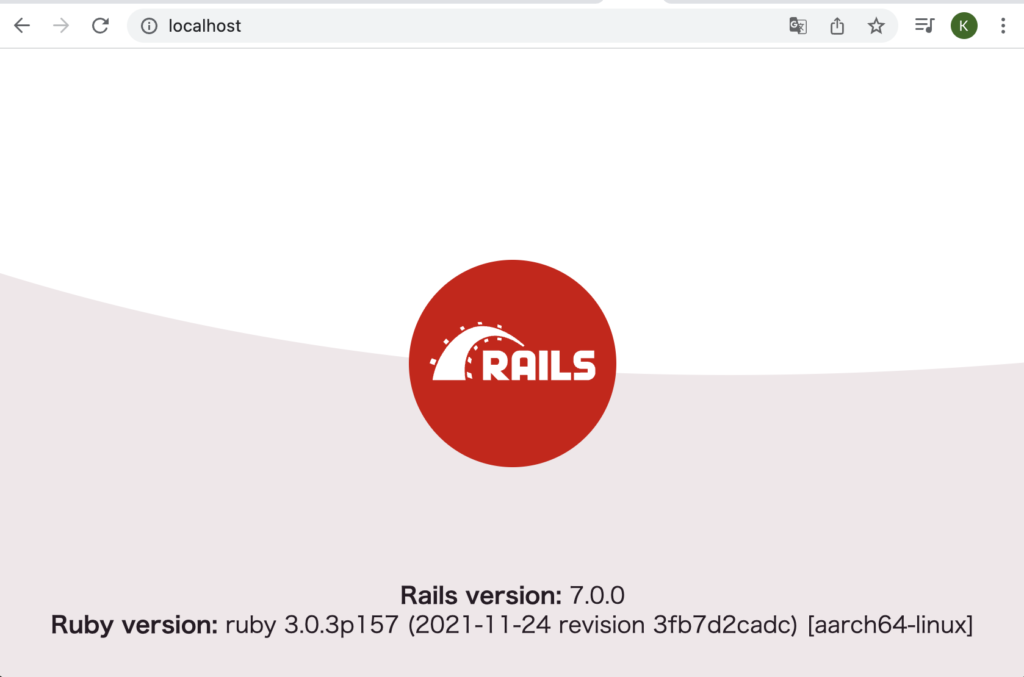
Google ChromeのDeveloper ConsoleのNetworkでも、Nginxを通っていることが確認できますのでぜひ見てみください。ちなみにこんな感じになっているはずです。
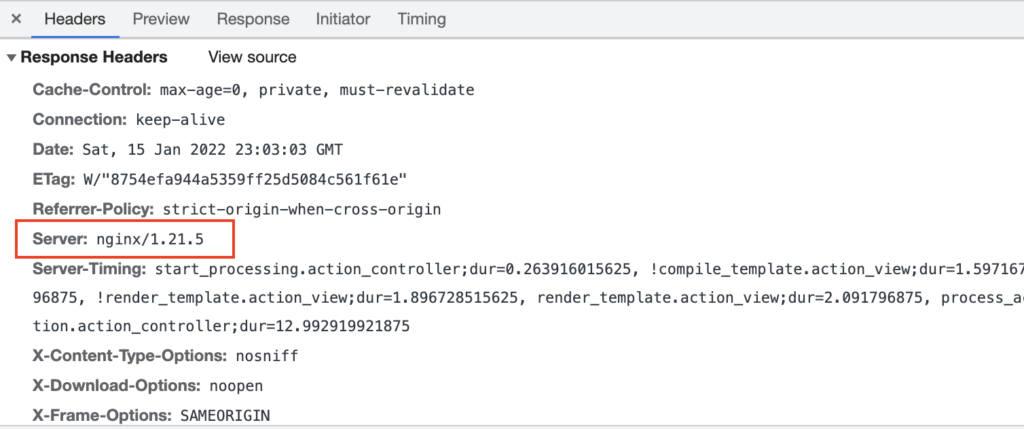
おわりに
本番環境では結局Nginxを使うケースがあったりするので、ならローカルでの開発時からNginxを使っていた方が安心しますよね。こういうのを最初から取り入れておくと実際に本番でNginxを使いたい!となってもスムーズに進めることができると思います。
簡単ではありますが、以上でdocker-composeでRuby3+Rails7+MySQL+Nginxの環境構築を行う方法まとめを終わります。
最後までお読みいただきありがとうございました。